想要乾淨的Windows 10系統不必重灌,Refresh Windows Tool可以滿足你的需求
每個人的使用習慣不同,挨踢路人甲一向喜歡乾淨不太複雜的環境,不過有品牌的電腦除了系統內建的軟體外,都會安裝一些有的沒的軟體,是否是置入性行銷我不知道,況且這些軟體有的會很很佔資源,因此常常買電腦後的第一件事情就是重灌乾淨的系統,其實Windows 10一樣有「重設」電腦的功能,可以讓你移除所有項目或保留我的檔案方式來回到系統的初始狀態,但廠商預載的軟體無法移除,想要乾淨的系統不必重灌,微軟推出的 Refresh Windows Tool小工具可以滿足你的需求。

當電腦沒有正常運作時,重灌電腦是最後的大絕活,假如連電腦都不能進入系統,通常我會使用USB的開機碟來重灌系統,但缺點是必須先備份,且所有的登入帳戶、個人檔案和個人設定需重來。若能開機進入系統,想要重灌直接使用WinToHDD在硬碟上直接安裝Windows系統較快,其實Windows 10有提供【重設】電腦的功能,讓你回到系統的初始狀態,事實上就是重新安裝系統,且安裝時可以讓你選擇保留或移除檔案方式,除非你的硬體出問題重灌,不然善用內建的重設電腦功能,真的很方便哦!

Windows 10內建的「重設」雖然好用,但畢竟不是最乾淨的系統,有買過品牌的電腦(如華碩、宏基、技嘉、Lenovo 等)都知道,常常會會預載一些軟體,使用內建的重設功能是回到廠商出廠的預設值,仍然有那些置入性行銷的軟體,想要徹底乾淨的系統得重灌,不想重灌又想保留資料,可以改用微軟推出的工具 Refresh Windows Tool,讓你輕鬆變成乾淨的Widnows 10系統。
微軟推出的工具「Refresh Windows Tool」,可線上安裝最新版 Windows 10 家用版或 Windows 10 專業版,並移除電腦上您所安裝或預先安裝的應用程式,且可以選擇保留個人的檔案資料,讓你有乾淨的系統又不會遺失資料,當然也有缺點,「Refresh Windows Tool」會移除 Windows 標準配備以外的所有應用程式與驅動程式,假如你買的設備有特別硬體裝置,有可能會造成驅動程式相容問題或遺失數位授權,所以部分驅動程式還是要手動自行安裝,所以使用前務必再三確認與備份資料。
進入微軟Refresh Windows Tool介紹網頁,可以詳讀此工具的功能與細則。

往下捲動看到〔立即下載工具〕按下來下載「Refresh Windows Tool」。

下載後直接執行,筆者習慣以系統管理員身分來執行,如下圖所示。

在Windows 8/10的環境下,執行時會出現使用這帳戶的視窗,這是因為安全問題會出現「使用者帳戶控制」的安全性警告視窗,主要是當使用者執行一些會影響系統的動作,經常會到出的確認畫面,所以還是按下〔是〕來繼續(若是想要移除這個警告,請參考「談Windows 8/10的使用者帳戶控制(UAC)」文章)
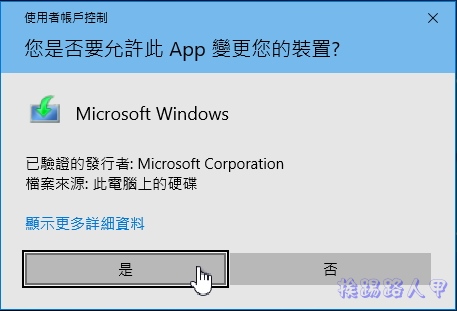
微軟的授權條款說明,按下〔接受〕條款來繼續。

有兩種選擇方式,「只保留個人檔案」是重新安裝時會移除你的應用程式與設定,但會保留登入帳戶、個人檔案和個人設定,至於「不保留任何項目」,顧名思義就是重灌系統一樣。

Refresh Windows Tool只是一個小工具程式,所以會上網下載Windows 10的原始檔案,下載時間就看你的網路頻寬了。

下載後驗證映像檔。

接著建立Windows 10的安裝媒體。

需要一些時間,你會看到準備的進度畫面。

下載的映像檔未必是最新的,所以順便檢查取得更新檔。

完成所有更新後開始安裝Windows 10,如同一般升級Windows 10一樣,需要一些時間,請耐心等待。

安裝當中會重新啟動數次,還是那句話,請耐心等待。

成功後果然有看到桌面上的資料,但安裝的應用程式幾乎都解除,其實不是解除,是再次重新安裝一次系統,並保留原個人的資料。

既然是再次重新安裝系統,就會有保留舊版系統檔案,假如使用SSD來安裝系統碟,錙銖必較的空間裡當然不允許這些垃圾存資料,確定你不會還原到原系統環境,那可以清除安裝後帶來盤大的暫存檔案空間,詳細的說明請考「升級Windows 10後,儲存空間大幅度縮水了怎麼辦?」文章。




